Schnelle Tipps
- Serverbezogene Probleme können zu Fehlverhalten von Discord führen, einschließlich Problemen mit Freundschaftsanfragen.
- Wenn Sie einer bestimmten Person auf Discord keine Freundschaftsanfrage senden können, hat diese Person Sie möglicherweise blockiert oder Freundschaftsanfragen von Fremden deaktiviert.
- Versuchen Sie, Discord auf einem anderen Gerät zu verwenden, um zu überprüfen, ob das Problem plattformübergreifend weiterhin besteht.
Probieren Sie grundlegende Korrekturen aus
- Überprüfen Sie den Benutzernamen noch einmal : Dies mag offensichtlich erscheinen, aber wenn Ihnen bei der Eingabe des Benutzernamens ein Tippfehler unterlaufen ist, zeigt Discord möglicherweise die Fehlermeldung „Freundschaftsanfrage fehlgeschlagen“ auf Ihrem Computer oder Mobiltelefon an. Überprüfen Sie daher zunächst den eingegebenen Discord-Benutzernamen .
- Schließen Sie die Discord-App und öffnen Sie sie erneut: Vorübergehende Störungen mit der Discord-App können manchmal dazu führen, dass sie sich auf Ihrem Telefon oder Computer nicht richtig verhält. Oft können Sie solche Probleme beheben, indem Sie die Discord-App auf Ihrem Gerät schließen und erneut öffnen.
- Überprüfen Sie, ob Discord nicht verfügbar ist: Discord ist wie jede andere Plattform anfällig für gelegentliche Serverausfälle. In diesem Fall werden Freundschaftsanfragen möglicherweise nicht in Discord angezeigt oder funktionieren nicht. Besuchen Sie die Serverstatusseite von Discord, um sicherzustellen, dass kein weit verbreitetes Problem vorliegt.
Fix 1: Überprüfen Sie die Datenschutzeinstellungen
Discord bietet Benutzern die Möglichkeit, Freundschaftsanfragen von Fremden zu blockieren. Wenn Discord aktiviert ist, verhindert es, dass andere Freundschaftsanfragen senden, es sei denn, sie befinden sich auf demselben Server wie Sie oder haben gemeinsame Freunde. Dies trägt zwar dazu bei, Spam zu verhindern, kann jedoch den Eindruck erwecken, dass Freundschaftsanfragen auf Discord nicht funktionieren.
Bitten Sie in diesem Fall die andere Person, ihre Datenschutzeinstellungen zu ändern und Freundschaftsanfragen von allen zuzulassen. Hier sind die Schritte dafür.
Schritt 1: Öffnen Sie die Discord-App und klicken Sie unten auf das zahnradförmige Symbol, um das Einstellungsmenü zu öffnen.
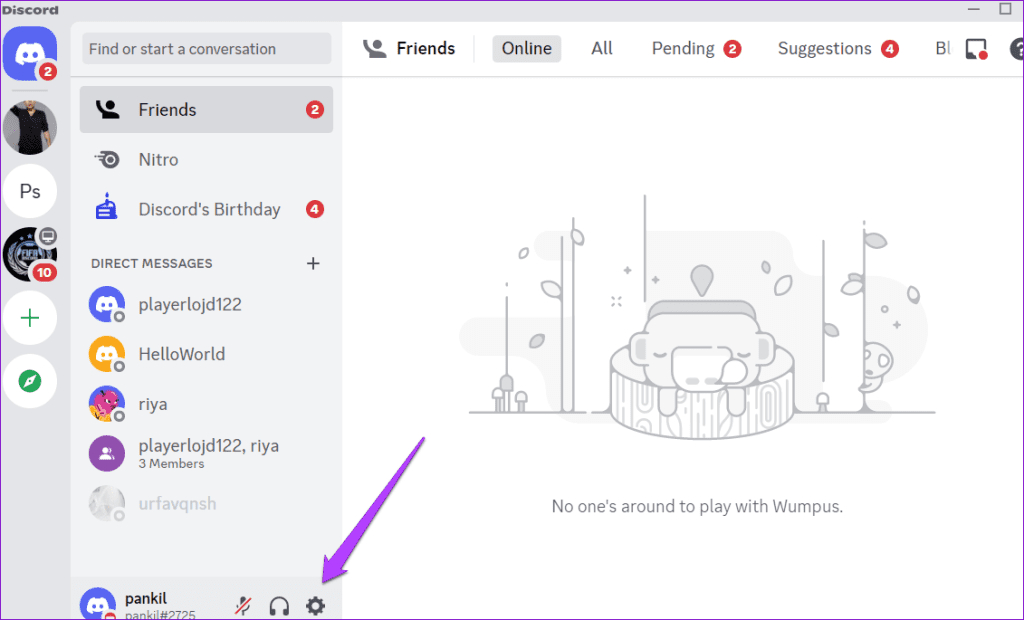
Schritt 2: Wählen Sie im linken Bereich die Registerkarte „Freundschaftsanfragen“ und aktivieren Sie den Schalter neben „Jeder“ .
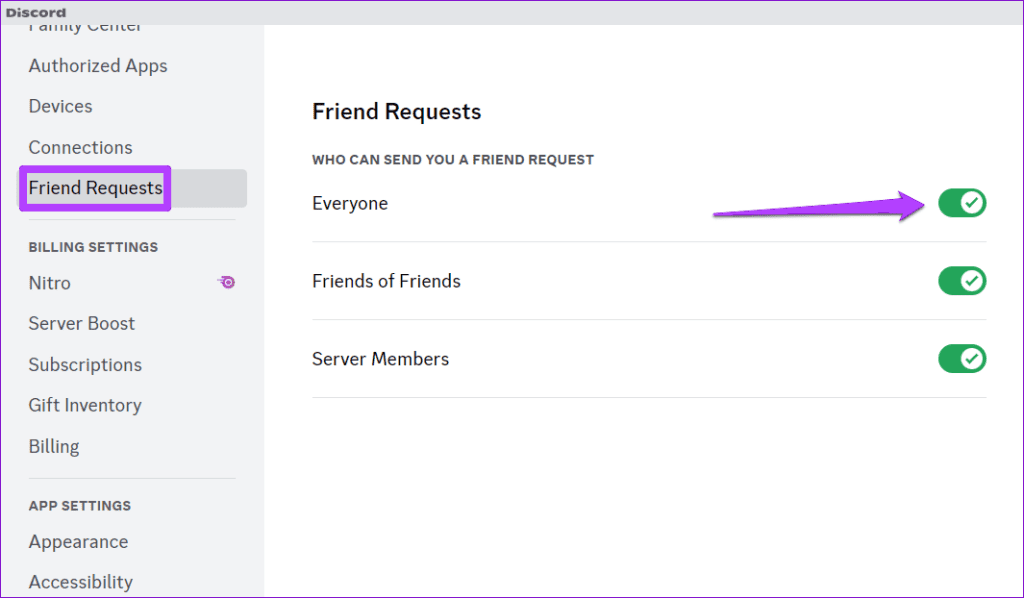
Nachdem die andere Person die Datenschutzeinstellungen geändert hat, senden Sie ihr eine Freundschaftsanfrage.
Fix 2: Der Benutzer hat Sie möglicherweise blockiert
Ein weiterer Grund dafür, dass Sie jemandem möglicherweise keine Freundschaftsanfrage senden können, ist, dass er Sie blockiert hat. In diesem Fall wird auf Discord die Fehlermeldung „Freundschaftsanfrage fehlgeschlagen“ angezeigt, auch wenn Sie den richtigen Benutzernamen eingeben. Wenn das Problem mit Freundschaftsanfragen also auf einen bestimmten Benutzer beschränkt ist, kann es sein, dass an der App nichts auszusetzen ist.
Dass jemand Sie auf Discord blockiert hat, erkennen Sie daran, dass Sie auf einem Server nicht auf Nachrichten reagieren oder keine Informationen oder Links in seinem Profil sehen können.
Wenn schließlich keine der oben genannten Lösungen funktioniert, verwenden Sie ein anderes Gerät. Wenn Sie beispielsweise Discord auf Ihrem Desktop verwenden, wechseln Sie zu Ihrem Telefon und umgekehrt. Dadurch können Sie feststellen, ob das Problem bei der Discord-App auf Ihrem Gerät liegt. Wenn das Problem dadurch behoben wird, aktualisieren oder installieren Sie die Discord-App auf dem vorherigen Gerät neu.

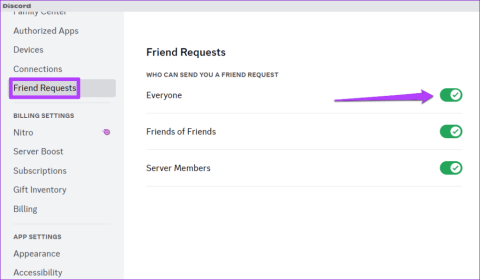
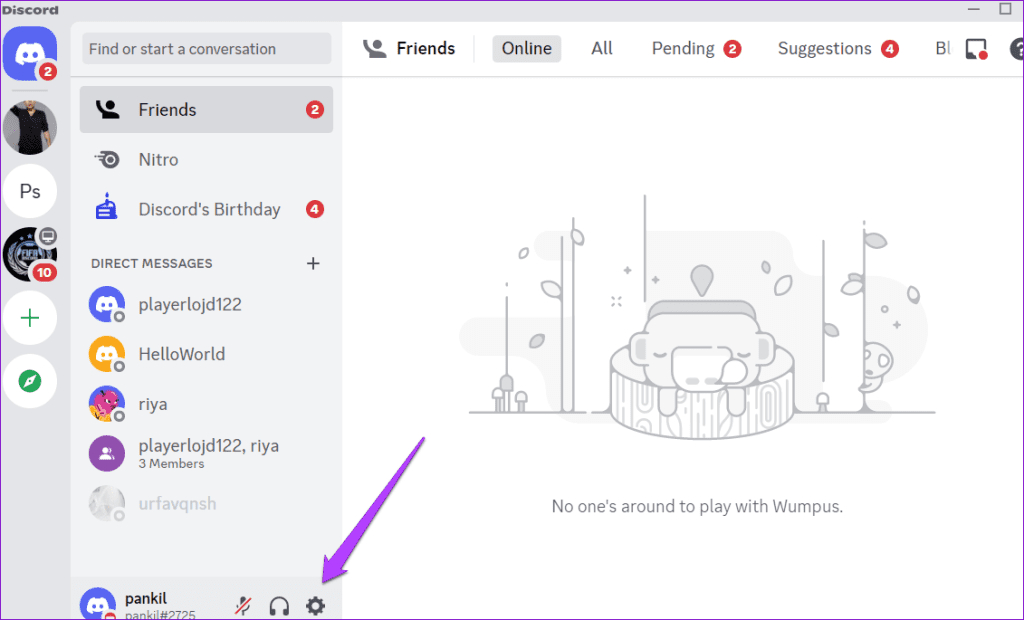
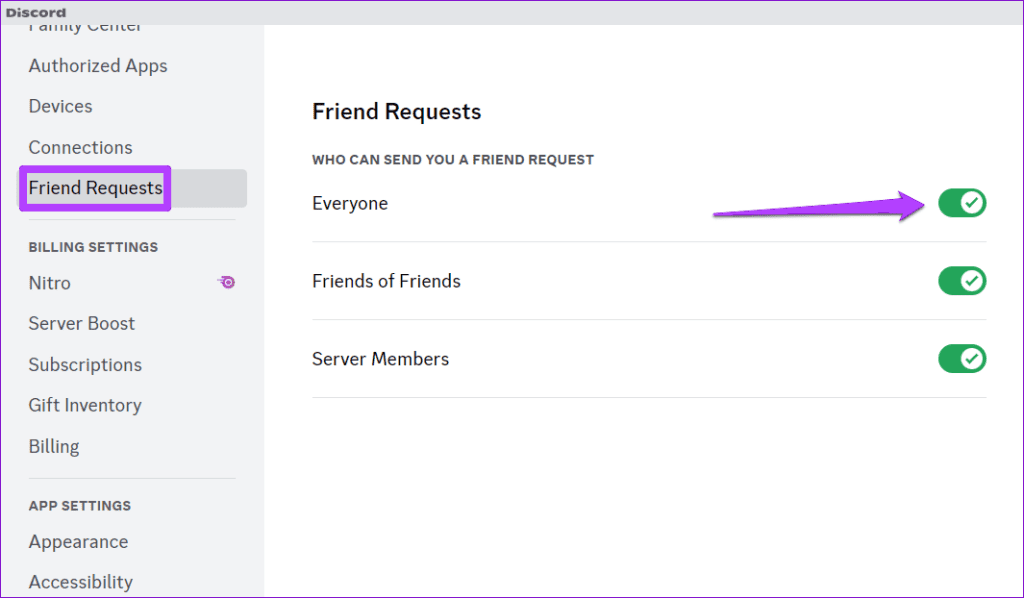


![So deaktivieren Sie Benachrichtigungen in Microsoft Teams [AIO] So deaktivieren Sie Benachrichtigungen in Microsoft Teams [AIO]](https://cloudo3.com/resources8/images31/image-2249-0105182830838.png)





![Bedingte Formatierung basierend auf einer anderen Zelle [Google Tabellen] Bedingte Formatierung basierend auf einer anderen Zelle [Google Tabellen]](https://cloudo3.com/resources3/images10/image-235-1009001311315.jpg)